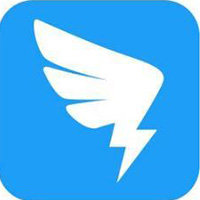
聊天软件 占存:345.88MB 时间:2022-12-02
软件介绍: 钉钉电脑版是阿里巴巴专为中小企业和团队打造的沟通、协同的多端平台,目前已有上百万家企业/组...
阿里钉钉电脑版怎样新建共享文件呢,话说不少用户都在咨询这个问题呢?下面就来小编这里看下钉钉电脑版新建共享文件的流程步骤吧,需要的朋友可以参考下哦。
我们需要先进入首页,点击首页左侧任务栏的“钉盘”按钮,进入相应页面。
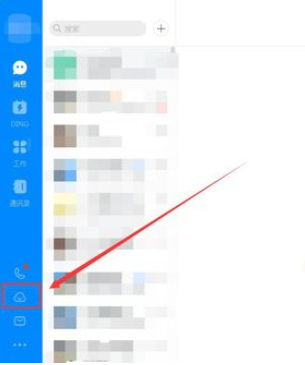
然后我们在钉盘页面中,点击“共享文件”按钮,如图所示。
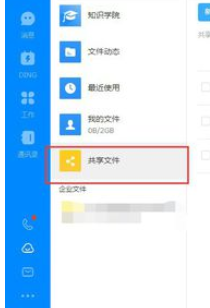
接着我们在共享文件中,选择打开其中一个文件夹,在文件夹中创建共享文件夹。
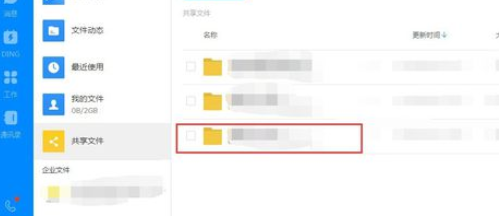
这个时候点击该文件夹页面上方的“上传/新建”按钮。
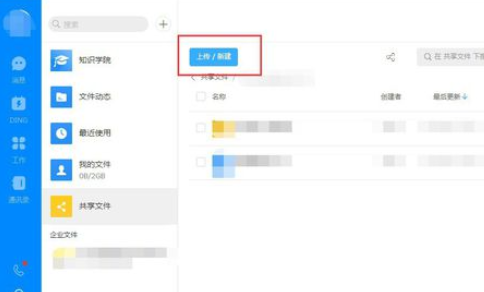
在弹出的下拉选项功能中选择“新建文件夹”,如图所示。
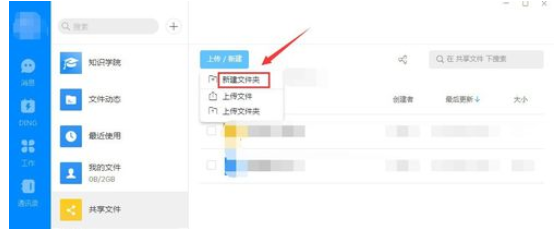
最后我们输入新建的共享文件夹的名字,然后点击文件夹后面的“√”按钮,即可创建共享文件夹。
上文讲解的就是钉钉电脑版新建共享文件的详细流程,大家是不是都学会了呀!